Cómo Instalar VRay en Mac
Aprende cómo Instalar VRay en Mac
de forma correcta, rápida y sencilla.
[kkstarratings]
Ahora puedes descargar el nuevo V Ray NEXT para SketchUp totalmente gratuito. Y probar todas sus mejoras respecto a las versiones anteriores. Eso sí, tan solo durante 30 días antes de adquirir una licencia. A continuación te describo los paso a seguir para la instalación del programa por excelencia para renderizado para SketchUP.
1. Lo primero será descargar la aplicación desde la web de ChaosGroup. Podrás elegir entre la versión de evaluación o la versión de pago.
2. Localizar el archivo DMG descargado y haz doble clic para iniciar la instalación.
3. Acepta los famosos términos de licencia seleccionando “I Agree” (estoy de acuerdo).
4. En la siguiente ventana V-Ray detectará las versiones de SketchUp que tengamos instaladas en el equipo. Selecciona tu versión de SketchUp y pulsa en «next» (instalar V-Ray).
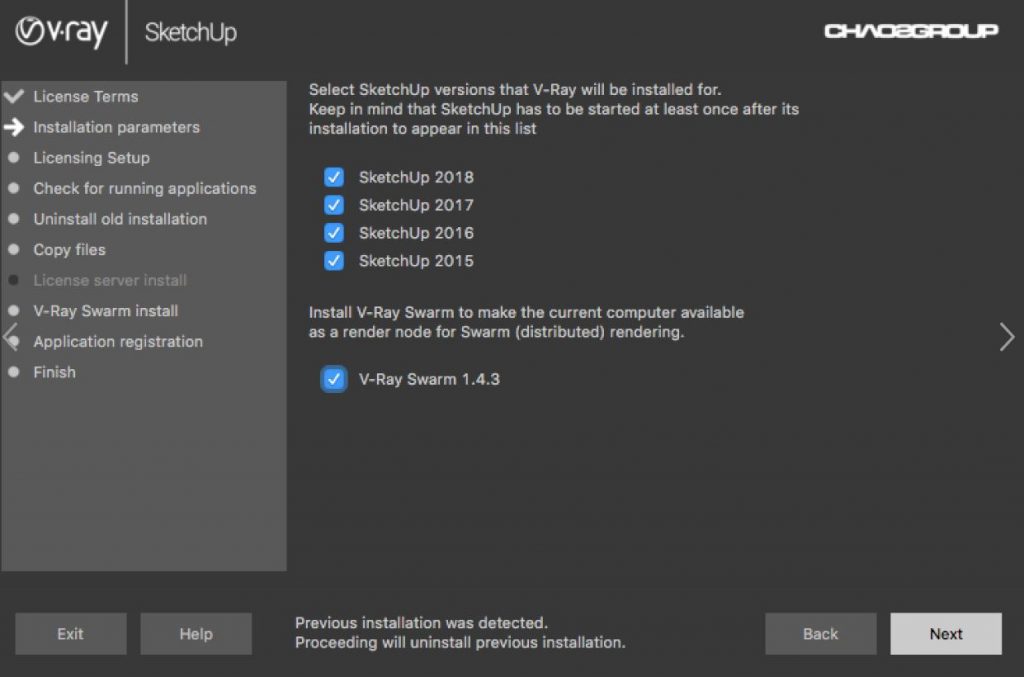
5. En esta pantalla puede elegir cómo conectar con el Servidor de licencias. Haga clic en «Instalar ahora» para comenzar la instalación.
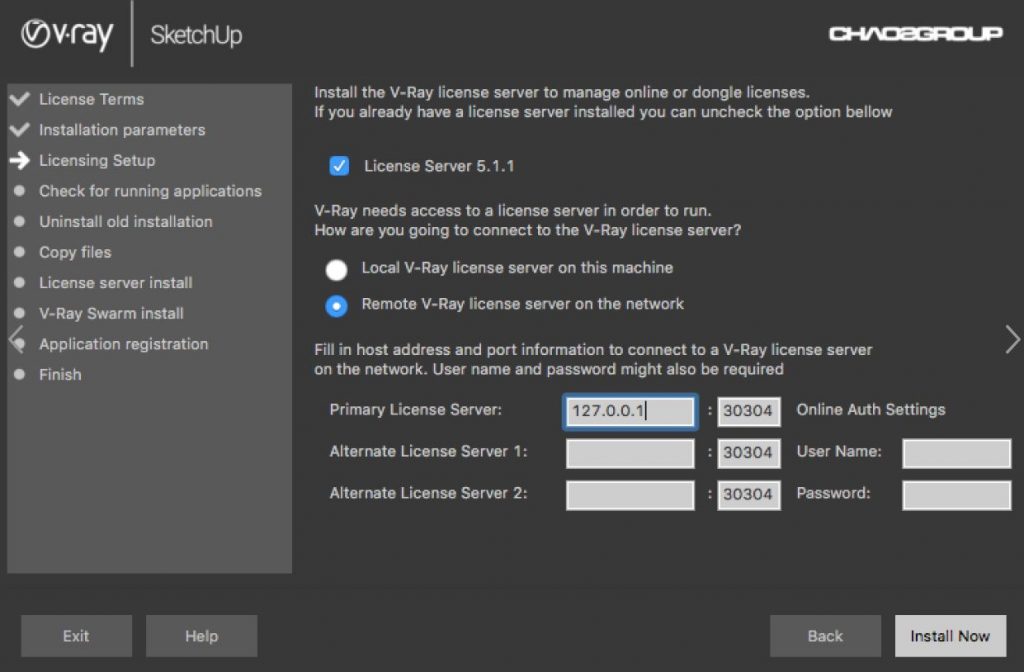
6. El instalador primero verificará la ejecución de las aplicaciones y le pedirá que las detengas si fuese necesario. Posteriormente se desinstalarán automáticamente todas las versiones anteriores si las tuvieses instaladas.
7. En la última ventana aparece la opción de activar la recopilación de estadísticas de uso del programa.
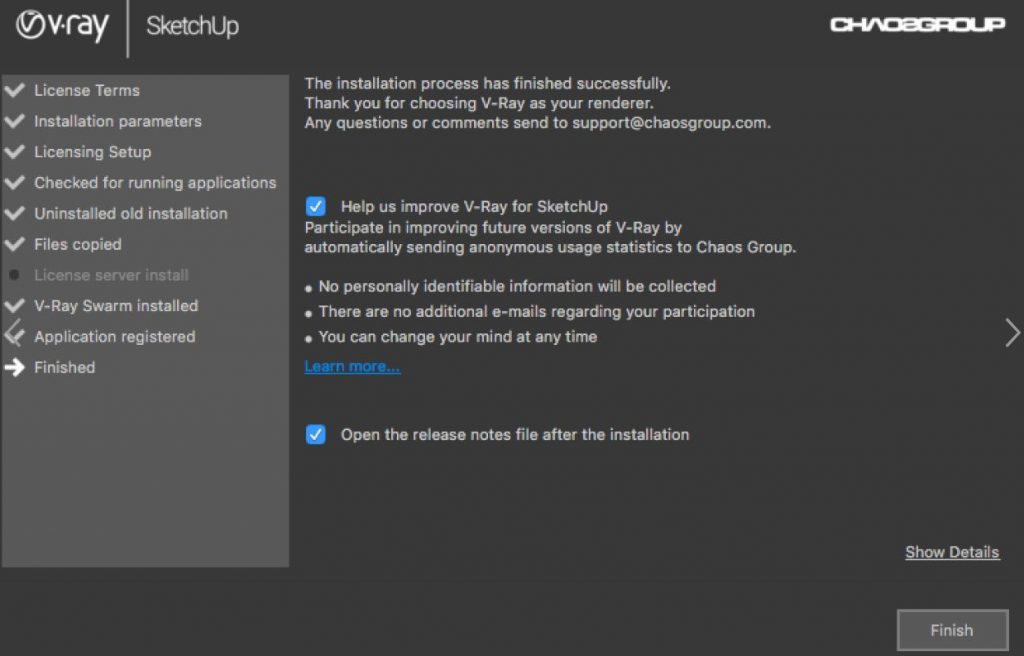
5. V Ray procederá a instalar el software.
6. Una vez instalado VRay para Mac, haz clic en Finish.

Configurar tu licencia de VRay para SketchUp (MacOs)
A continuación deberás activar tu licencia de VRay (profesional, educativa, docente o de prueba) a través del Servidor de Licencias (License Server).

7. Haz clic sobre el texto de “Enable Online Licensing” (activar la licencia online de VRay)
8. Si no dispones actualmente de una cuenta en ChaosGroup debes crear una cuenta para poder iniciar sesión. (aunque a estas alturas, si has descargado el archivo DMG de instalación, ya tendrás una cuenta).
9. Una vez hayas completado el registro correctamente debes introducir tu nombre de usuario (username) y tu contraseña (password) en las casillas de la ventana «Sign in to your Account».
10. Clic en «Sign In».
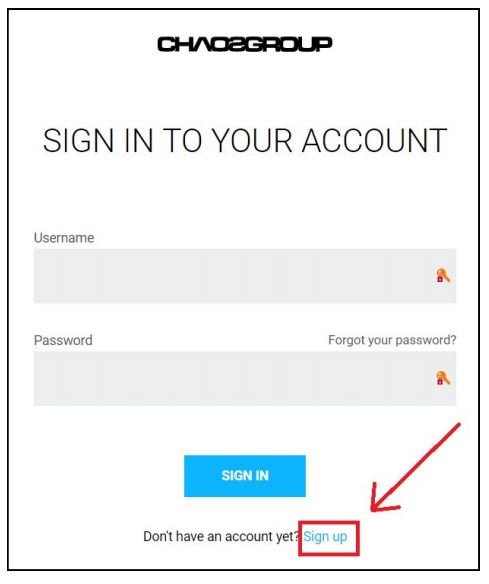
10. De esta forma VRay asociará tu usuario a la licencia de demostración de VRay. Comprueba que todo está correctamente configurado. En la imagen de abajo se puede observar como el icono verde indica que la «licencia online» está activada correctamente para el uso de VRay con SketchUp.
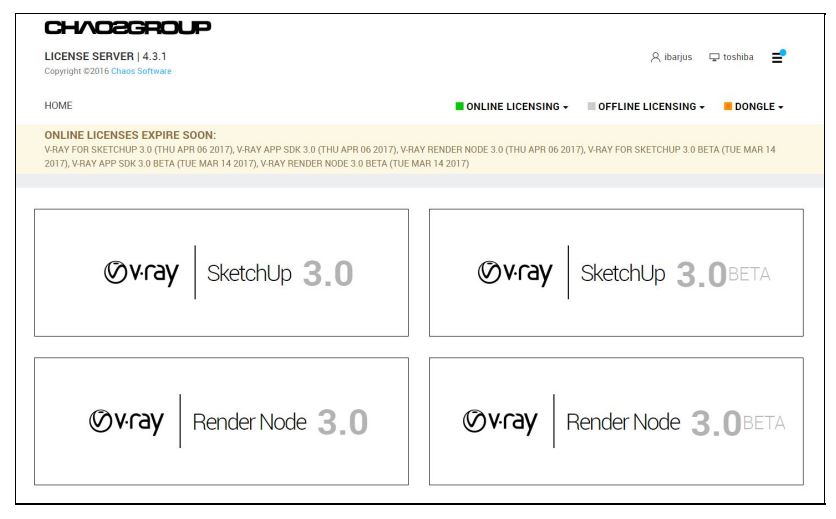
11. Tras todo el proceso de instalación, ahora es el momento de ejecutar SketchUp y comprobar que todo funciona correctamente. Deberían aparecer los iconos de la barras de herramientas de V-Ray para SketchUp. Si no aparecen comprueba que en el gestor de plugin de sketchup (en el menú Ventana > Preferencias > Extensiones) aparece activo VfS (Vray for SketchUp). Y además en el gestor de herramientas esta activa la visualización de estos iconos:
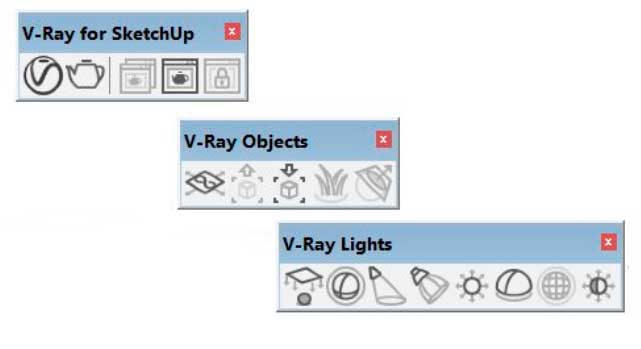
Nota: Si quieres conocer en detalle el estado de nuestra licencia de VRay para SketchUp y poder activar o desactivar la misma cuando queramos debemos abrir navegador y escribir la URL localhost:30304.
Nota: Puedes activar tu Servidor de licencias incluso sin conexión a Internet. Deberá descargar un archivo de solicitud de activación de tu servidor de licencias. Amplia información de este procedimiento.
Requisitos de Hardware en equipos Mac
–Procesadores Intel™ Pentium® IV compatibles con SSE4.2.
-Mínimo 4 Gb de memoria RAM. Recomendado 8 Gb o más.
-TCP/IP solo soporta IPv4. Actualmente no soporta IPv6.
–Sistema Operativo de Apple® Mac OS X 10.9.x o superior.
–SketchUp 2016 de 64-bit, 2017, 2018 o 2019.
Posible problema: Si al comenzar la instalación de VRay aparece el mensaje “No plugins folder found» no te preocupes. Es debido a que V-Ray por defecto tiene configurada la ruta de instalación en una versión antigua de Sketch Up. Para solucionarlo debemos hacer clic en “búsqueda” en la venta de instalación. A continuación vamos al disco duro de nuestro Mac (Hard Drive) y seleccionamos la ruta: Macintosh HD/Library/Application Support/(Version de SketchUp que tengas) /SketchUp. Y seleccionamos únicamente la carpeta de SketchUp (no la de plugin).
Accede a las formaciones más avanzadas de SketchUp Pro, Plugins (extensiones) para SketchUp, VRay y PhotoShop.






